華碩 AiProtection:開還是關?增強路由器的安全性!

什麼是華碩 AiProtection?它有什麼作用?如何在華碩路由器上啟用 AiProtection。如何評估和改進我的網絡安全。
來自世界各地的許多互聯網服務提供商 (ISP) 通過以太網上的點對點協議或 PPPoE 連接向住宅用戶提供互聯網服務。為了能夠使用此類 Internet 連接,ISP 通常會為您提供唯一的用戶名和密碼,您必須使用該用戶名和密碼連接到他們的網絡。在本教程中,我們向您展示了配置 Windows 10 以通過 PPPoE 連接到 Internet 所需的所有步驟:
內容
打開“連接到 Internet”嚮導
要在 Windows 10 中設置PPPoE 連接,您必須首先打開“連接到 Internet”嚮導。啟動設置應用程序(快速方法是按鍵盤上的Win + I鍵)。
在“設置”窗口中,打開“網絡和 Internet ”部分,轉到窗口左側的“撥號”,然後單擊或點擊右側的“設置新連接”鏈接。

在撥號設置部分設置新連接
您現在應該看到“設置連接或網絡”嚮導。
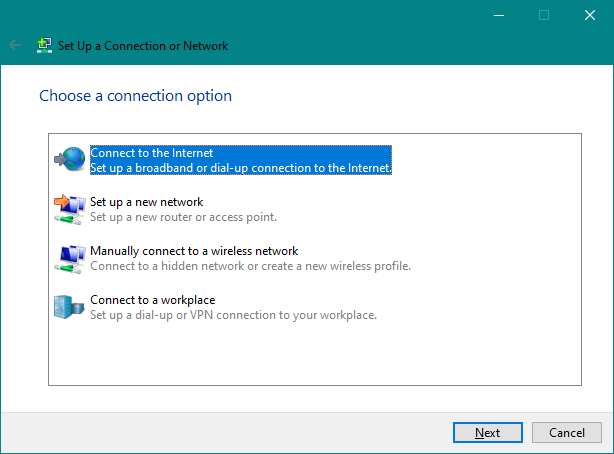
連接到 Internet 選項
您還可以從老式控制面板中打開“連接到 Internet”嚮導。在控制面板中,前往網絡和 Internet,然後打開網絡和共享中心。然後單擊或點擊“更改網絡設置”部分中的“設置新連接或網絡”鏈接。
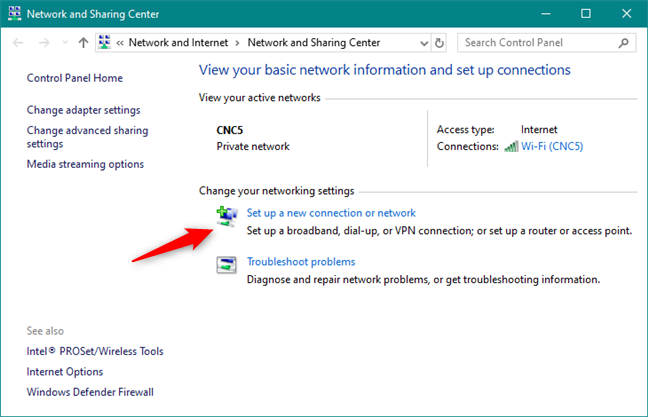
在控制面板中設置新的連接或網絡
無論您選擇如何啟動“連接到 Internet”嚮導,接下來的步驟都是相同的。
如何在 Windows 10 中設置 PPPoE 互聯網網絡連接
在可用連接選項列表中,選擇“連接到 Internet”,然後單擊或點擊下一步。
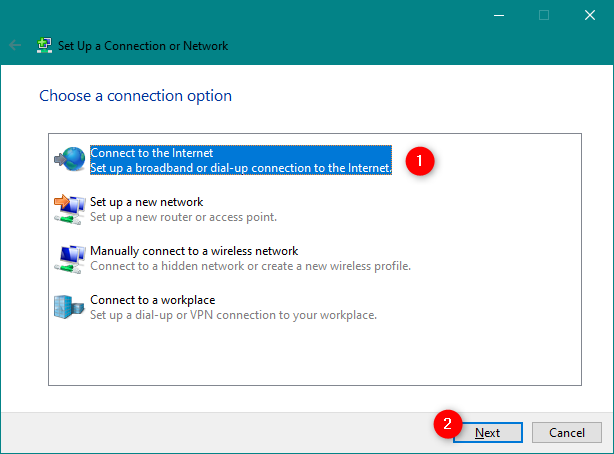
連接到互聯網
在“連接到 Internet”窗口中,單擊或點擊寬帶 (PPPoE)。
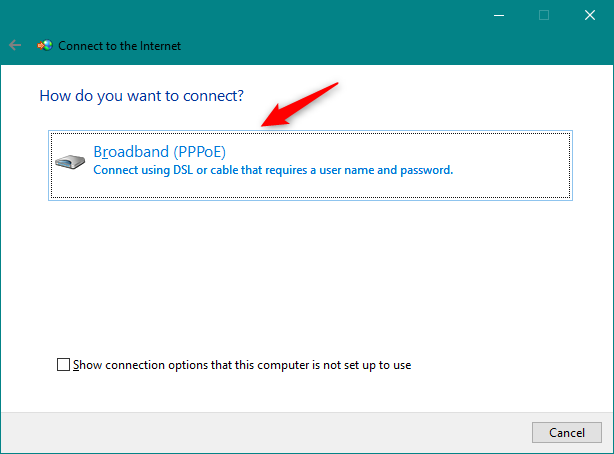
選擇寬帶 (PPPoE)
我們現在已經到了您提供 PPPoE 連接設置的地方。最重要的是輸入您的 ISP 給您的用戶名和密碼。
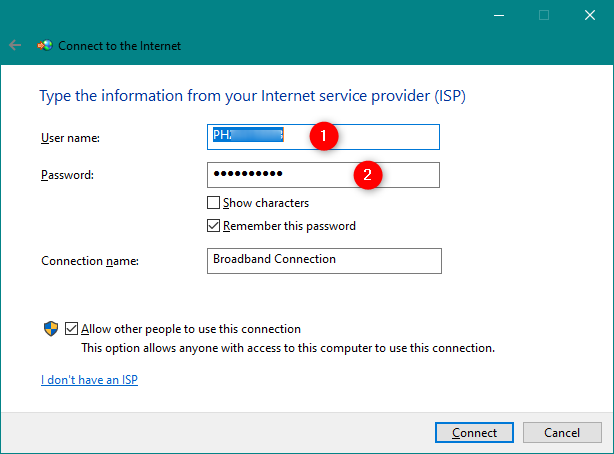
ISP分配的用戶名和密碼
您還可以更改一些其他選項:
完成所有設置後,單擊或點擊連接以啟動 PPPoE 連接*。*
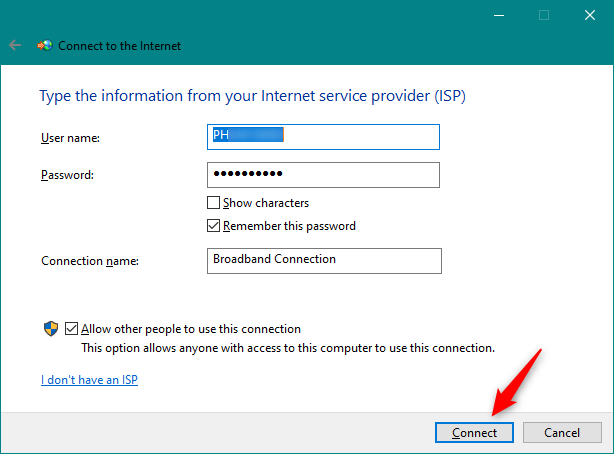
啟動 PPPoE 連接
該嚮導會執行幾個步驟,驗證您的用戶名和密碼,並測試您的互聯網連接。
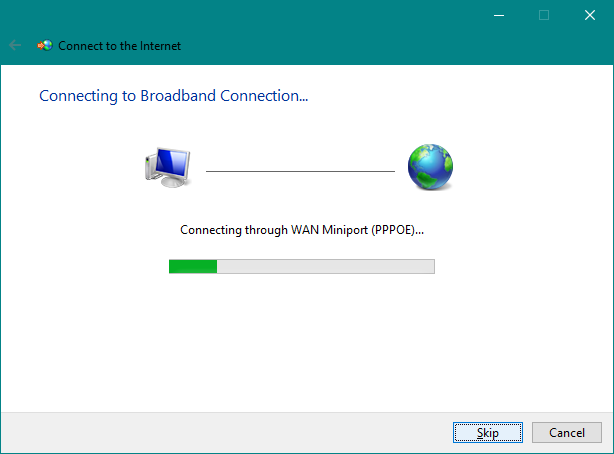
等待 PPPoE 連接建立
如果一切正常,嚮導會通知您現在“可以使用與 Internet 的連接”。
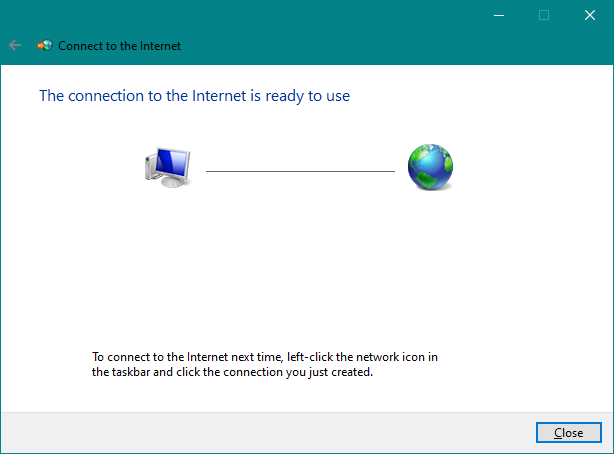
可以使用 Internet 連接
關閉嚮導,PPPoE 連接現已啟動並運行。您可以繼續使用任何網絡瀏覽器或任何需要互聯網訪問的Windows 應用程序。
如何在 Windows 10 中連接到 PPPoE 互聯網連接
現在您已經設置了 PPPoE 網絡連接,您可以隨時使用它來訪問互聯網。但是,有一個問題:為了能夠使用它,您必須在每次需要時連接到它。以下是如何做到這一點:
單擊或點擊任務欄通知區域中的網絡圖標,然後單擊或點擊要連接的 PPPoE 連接。如果您沒有更改其默認名稱,則該連接應稱為Broadband Connection。
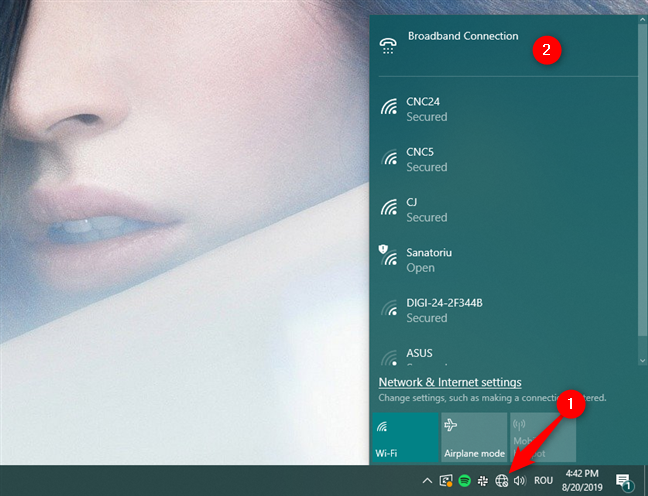
PPPoE 連接顯示在任務欄的網絡列表中
上一個操作會觸發“設置”應用程序的啟動並將您帶到“撥號”部分。單擊或點擊窗口右側的 PPPoE 連接,然後按Connect啟動它。
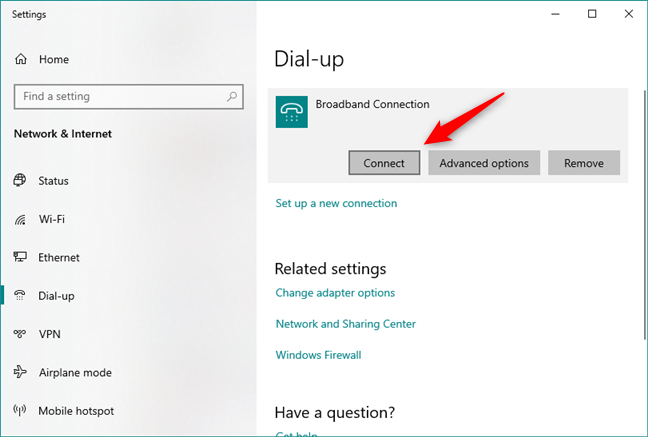
在 Windows 10 中啟動 PPPoE 連接
如果您在設置連接時要求 Windows 10 記住您的 PPPoE 連接憑據,則您的計算機會自動連接到 Internet。但是,如果您沒有做出該選擇,您現在必須輸入 PPPoE 連接的用戶名和密碼。
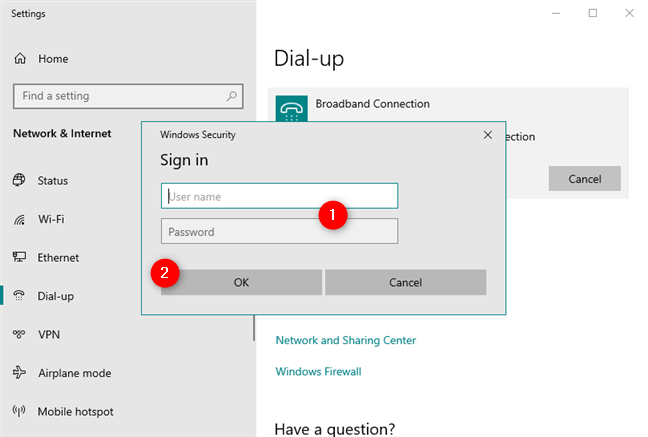
ISP分配的用戶名和密碼
無論哪種方式,一旦您的 Windows 10 PC 連接到互聯網,您就會回到“設置”應用程序的“網絡和互聯網”部分。在這裡,您可以看到PPPoE 連接下顯示的已連接消息。
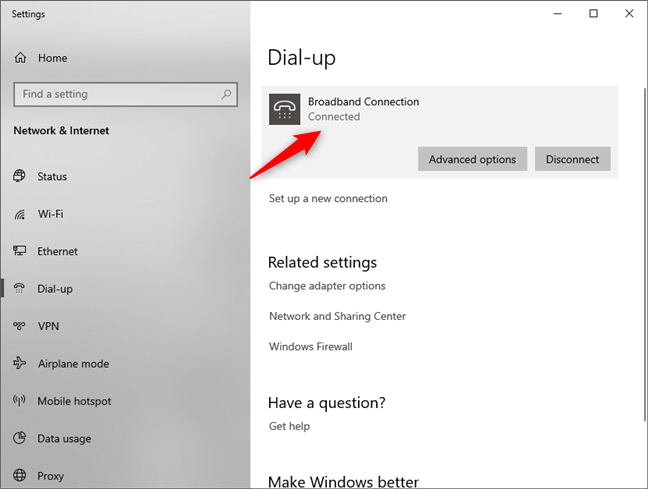
PPPoE 連接已啟用並正常工作
注意:現在您已經配置了 PPPoE 連接,您可能希望它在每次啟動計算機或設備時自動連接。在這種情況下,您應該閱讀如何在 Windows 10 中自動撥打寬帶 PPPoE 連接。
如何在 Windows 10 中斷開 PPPoE 互聯網連接
要在 Windows 10 中斷開正在運行的 PPPoE 連接,請單擊或點擊任務欄中的網絡圖標,然後單擊或點擊您的 PPPoE 連接。最後,一旦您到達撥號選項,單擊或點擊斷開連接。
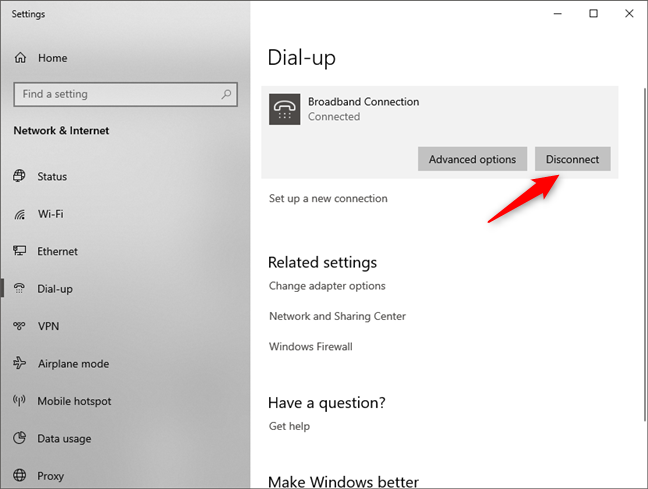
斷開 PPPoE 連接
此過程不涉及其他步驟,Windows 10 會立即關閉連接。
如何從 Windows 10 刪除 PPPoE 連接
在某些時候,您可能決定完全刪除您在 Windows 10 PC 上設置的 PPPoE 連接。為此,請打開“設置”應用程序,然後轉到“網絡和 Internet ”部分,然後轉到“撥號”選項。如果需要,請在此處斷開 PPPoE 連接,然後單擊或點擊“刪除”按鈕。
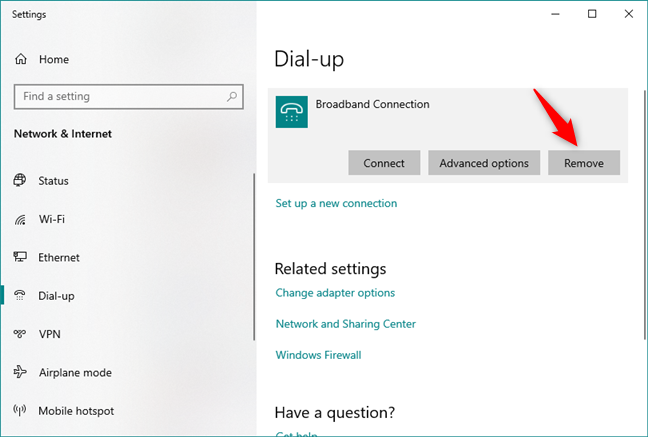
在 Windows 10 中刪除 PPPoE 連接
Windows 10 應通知您“如果您刪除此 VPN 連接,則需要重新設置以重新連接。” 您可能已經註意到,Windows 10 的消息中有一個小錯字:上面寫著 VPN,但您正在刪除 PPPoE 寬帶連接。🙂
如果您確定要繼續,請單擊或點擊刪除以永久刪除 PPPoE 連接。
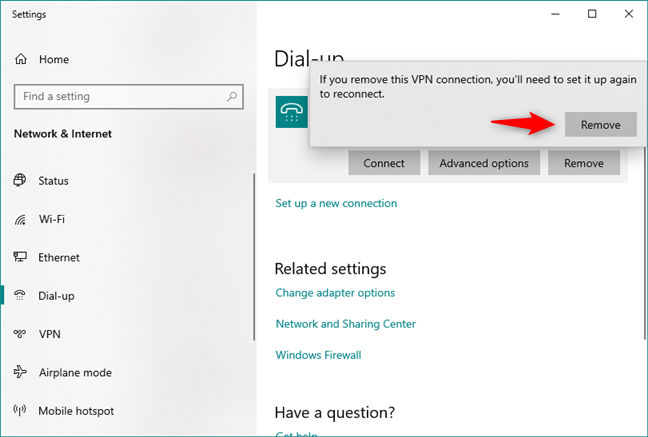
確認移除 PPPoE 連接
您是否在 Windows 10 PC 上使用 PPPoE 連接?
正如您在本指南中所見,在 Windows 10 中設置、使用和刪除 PPPoE 寬帶連接很容易。但是,我們必須承認,如果所有連接和斷開連接都可以直接從任務欄上的“網絡”彈出窗口完成,我們會更喜歡它。在我們看來,必須通過設置應用程序才能做到這一點似乎是一種不必要的煩惱。你怎麼看?在下面發表評論,讓我們討論。
什麼是華碩 AiProtection?它有什麼作用?如何在華碩路由器上啟用 AiProtection。如何評估和改進我的網絡安全。
如何使用 SmartThings Find 找到丟失的三星 Galaxy 設備。查看您將智能手機、平板電腦或智能手錶放錯地方的位置。
如何在 Windows 10 中調高或調低亮度,使用鍵盤、Windows 10 快速操作、設置應用等。
在 Windows 10 和 Windows 11 中進一步探索打開任務管理器的所有方法、快捷方式及其功能。
可用於打開 Windows Defender 防火牆的所有方式、快捷方式和命令,包括從 CMD。
了解如何在 Windows 10 和 Windows 11 中控制音量,使用快速和便捷的方法來調整筆記本電腦、平板電腦或 PC 的音量。
在 Windows 10 和 Windows 11 中打開 Windows 終端的所有方法,包括以管理員身份運行它。
如果您不再需要在三星手機上使用 Galaxy AI,您可以透過非常簡單的操作將其關閉。以下是關閉三星手機上 Galaxy AI 的說明。
如果您不需要在 Instagram 上使用任何 AI 角色,您也可以快速將其刪除。這是在 Instagram 上刪除 AI 角色的指南。
Excel 中的 delta 符號,又稱為三角形符號,在統計資料表中使用較多,用來表示增加或減少的數字,或根據使用者意願表示任何資料。
除了共享顯示所有工作表的 Google Sheets 檔案外,使用者還可以選擇共享 Google Sheets 資料區域或共享 Google Sheets 上的工作表。
基本上,在 iPhone 上刪除 eSIM 的操作也很簡單,我們可以遵循。以下是在 iPhone 上移除 eSIM 的說明。
除了在 iPhone 上將 Live Photos 儲存為影片之外,用戶還可以非常簡單地在 iPhone 上將 Live Photos 轉換為 Boomerang。
許多應用程式在您使用 FaceTime 時會自動啟用 SharePlay,這可能會導致您意外按錯按鈕並破壞正在進行的視訊通話。
當您啟用「點擊執行」時,該功能會運行並瞭解您點擊的文字或圖像,然後做出判斷以提供相關的上下文操作。
打開鍵盤背光會使鍵盤發光,這在光線不足的情況下操作時很有用,或者讓您的遊戲角落看起來更酷。以下有 4 種方法可以開啟筆記型電腦鍵盤燈供您選擇。
有許多方法可以在 Windows 10 上進入安全模式,以防您無法進入 Windows。若要在啟動電腦時進入安全模式 Windows 10,請參閱下方來自 WebTech360 的文章。
Grok AI 現在已擴展其 AI 照片產生器,將個人照片轉換為新的風格,例如使用著名動畫電影創建吉卜力工作室風格的照片。
Google One AI Premium 提供 1 個月的免費試用,用戶註冊即可體驗 Gemini Advanced 助理等多項升級功能。
從 iOS 18.4 開始,蘋果允許用戶決定是否在 Safari 中顯示最近的搜尋。
Windows 11 在截圖工具中整合了 Clipchamp 影片編輯器,以便用戶可以隨意編輯視頻,而無需使用其他應用程式。
漏斗圖通常描述不同階段如何合併為較小的輸出。這是在 PowerPoint 中建立漏斗圖的指南。




















